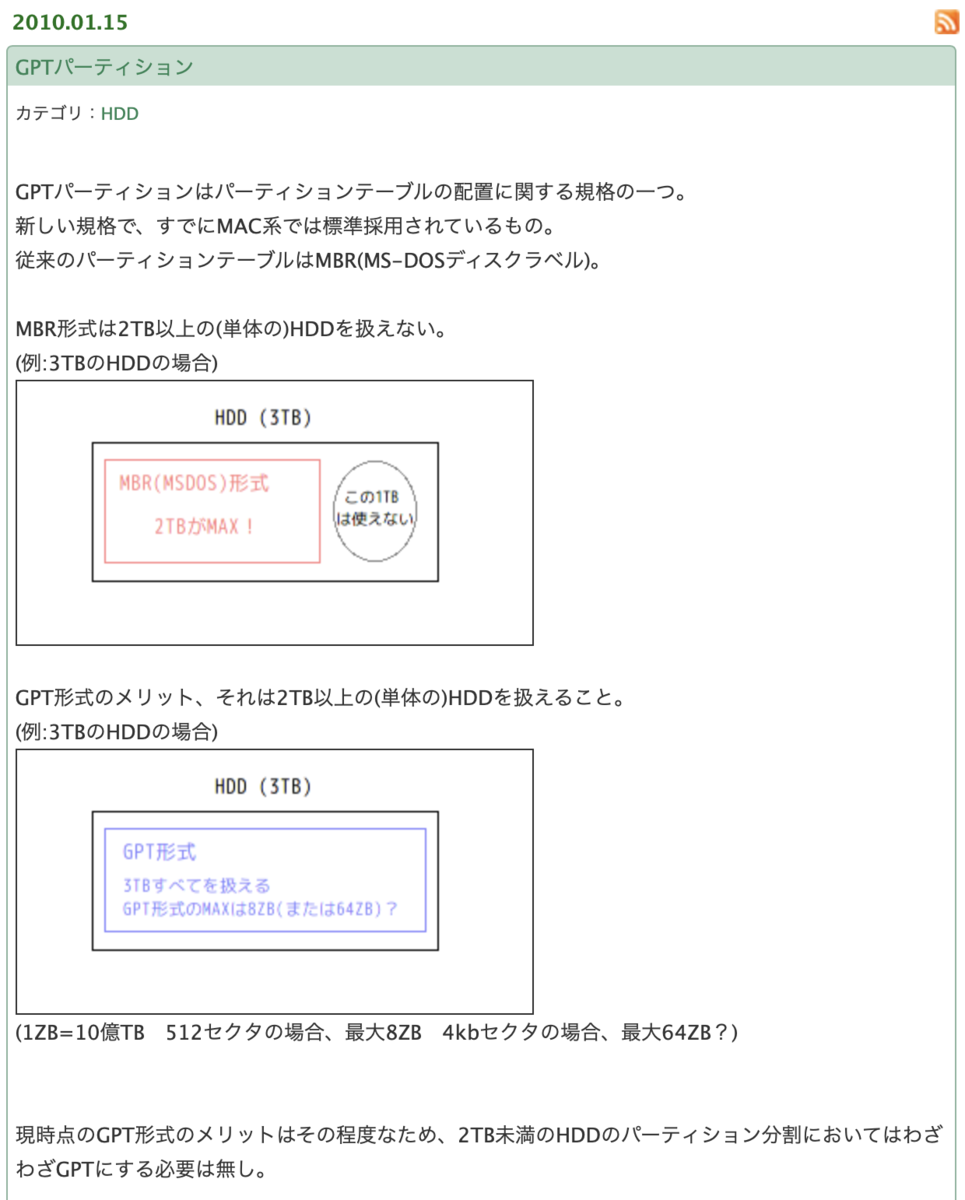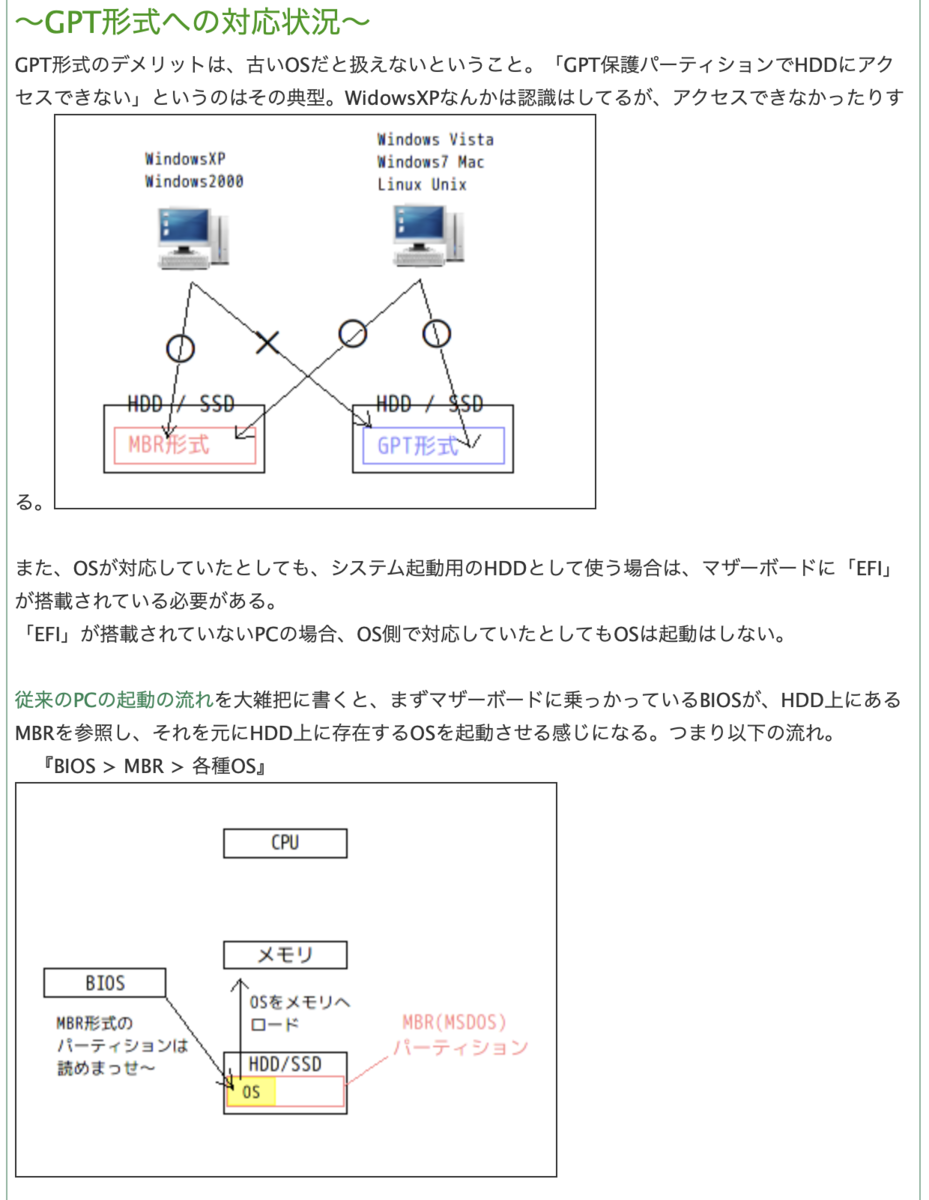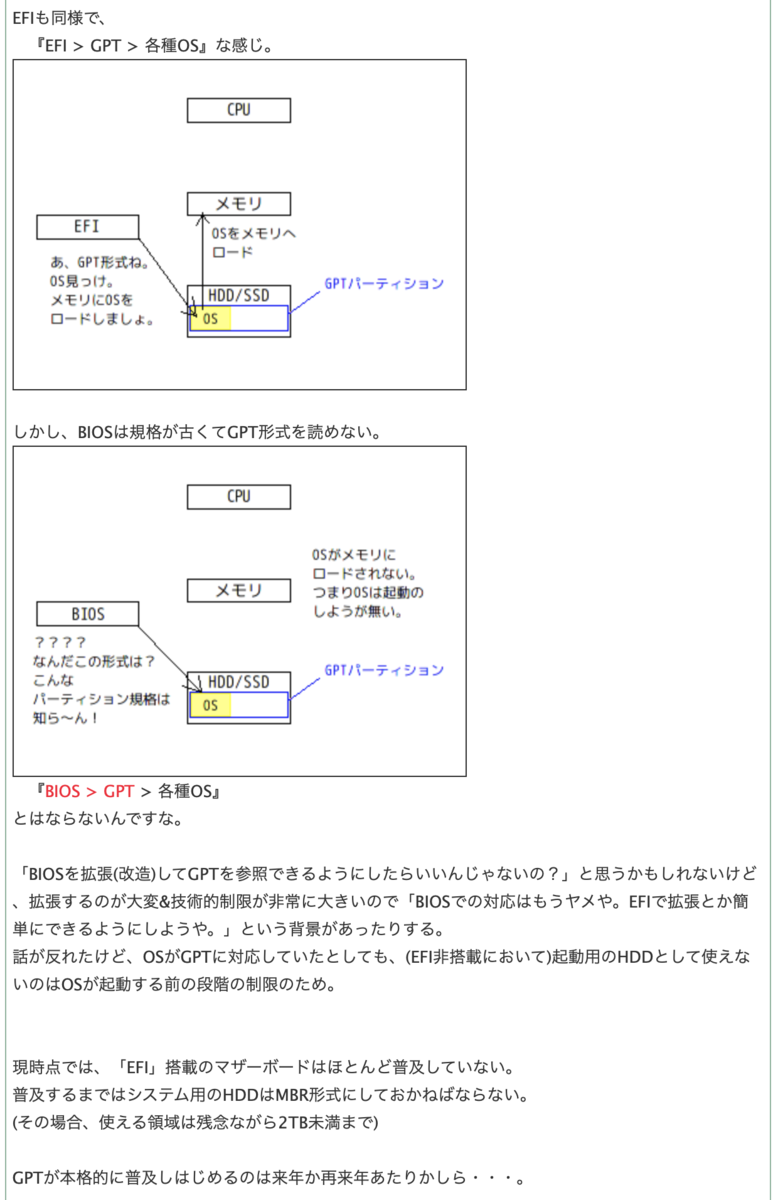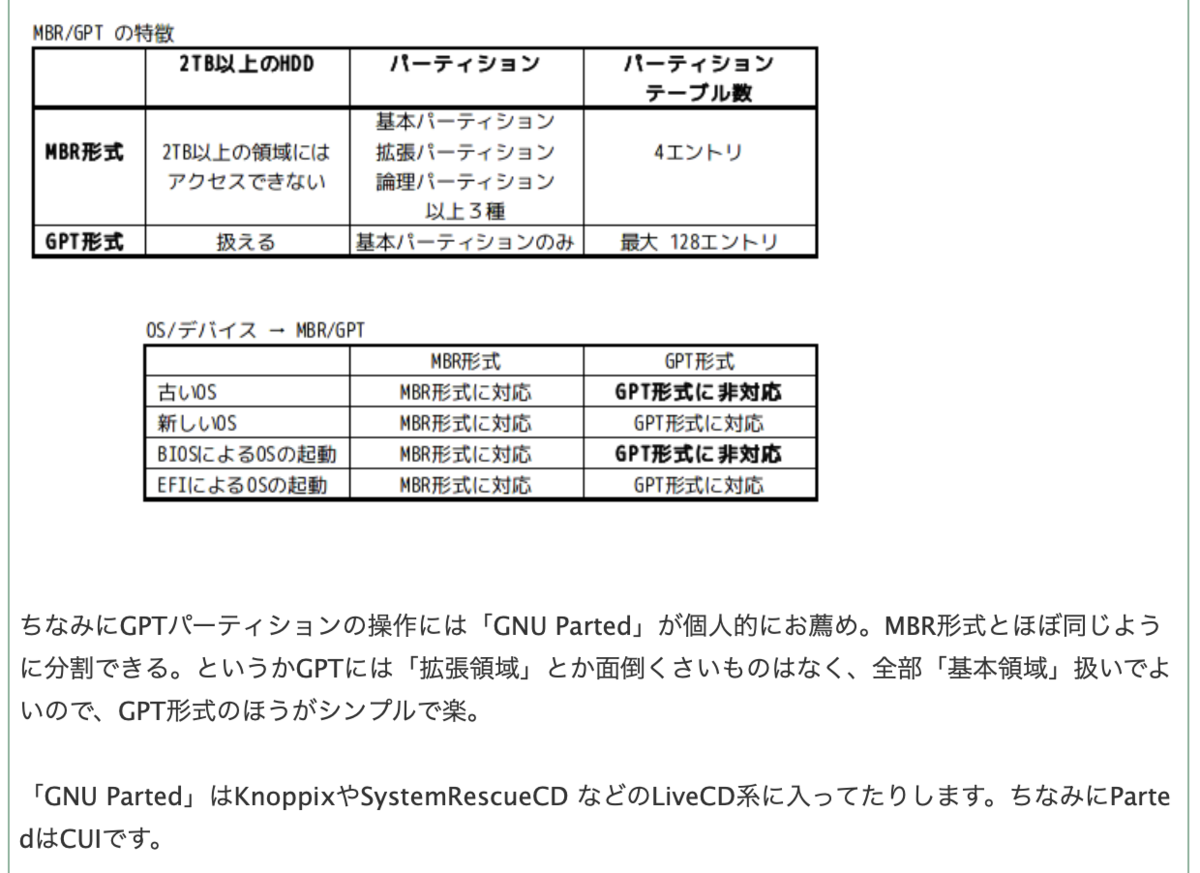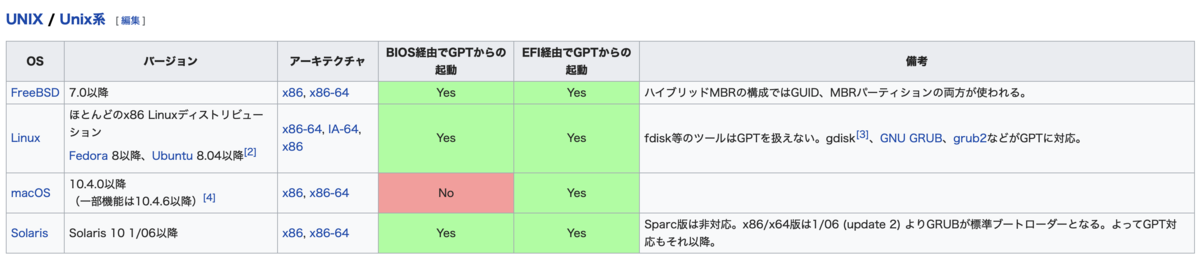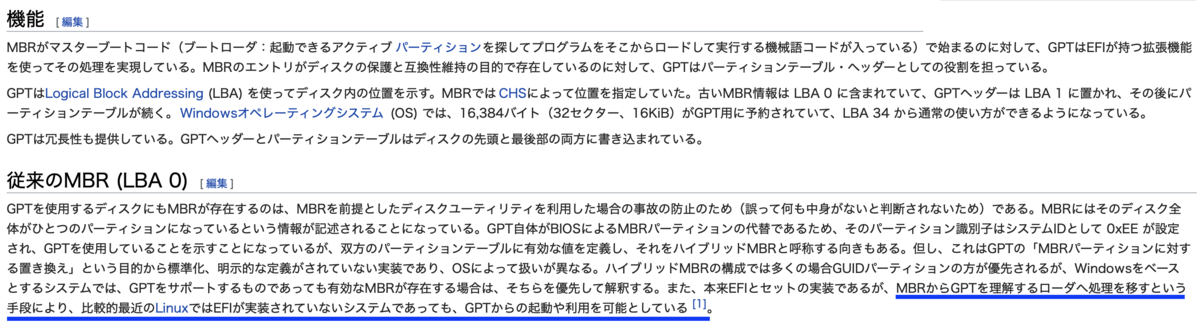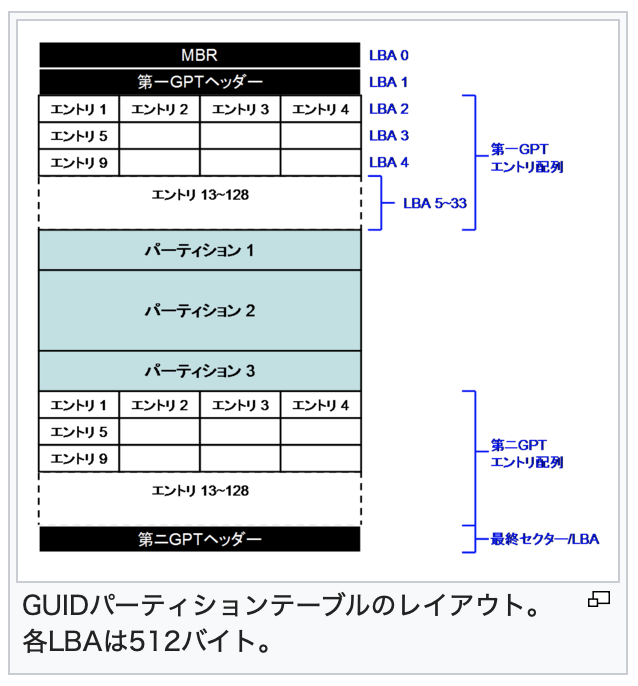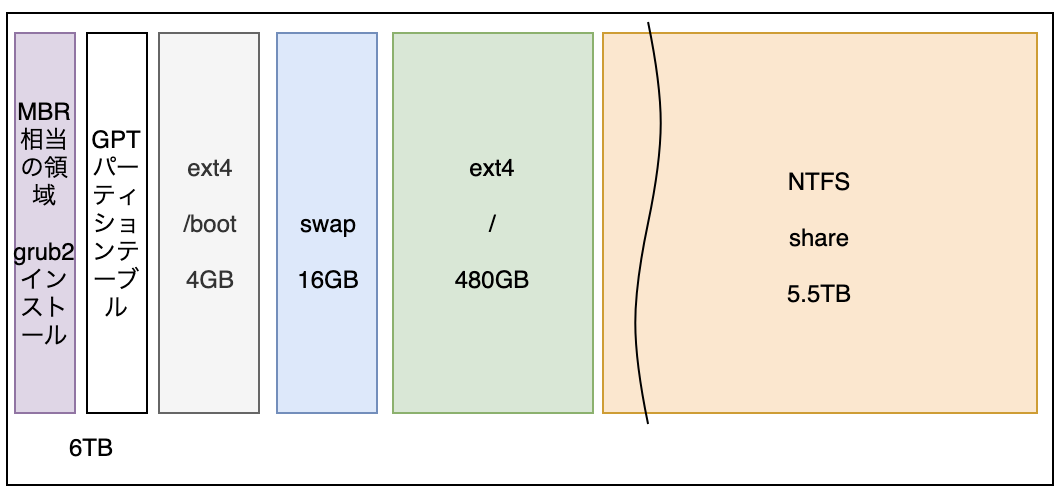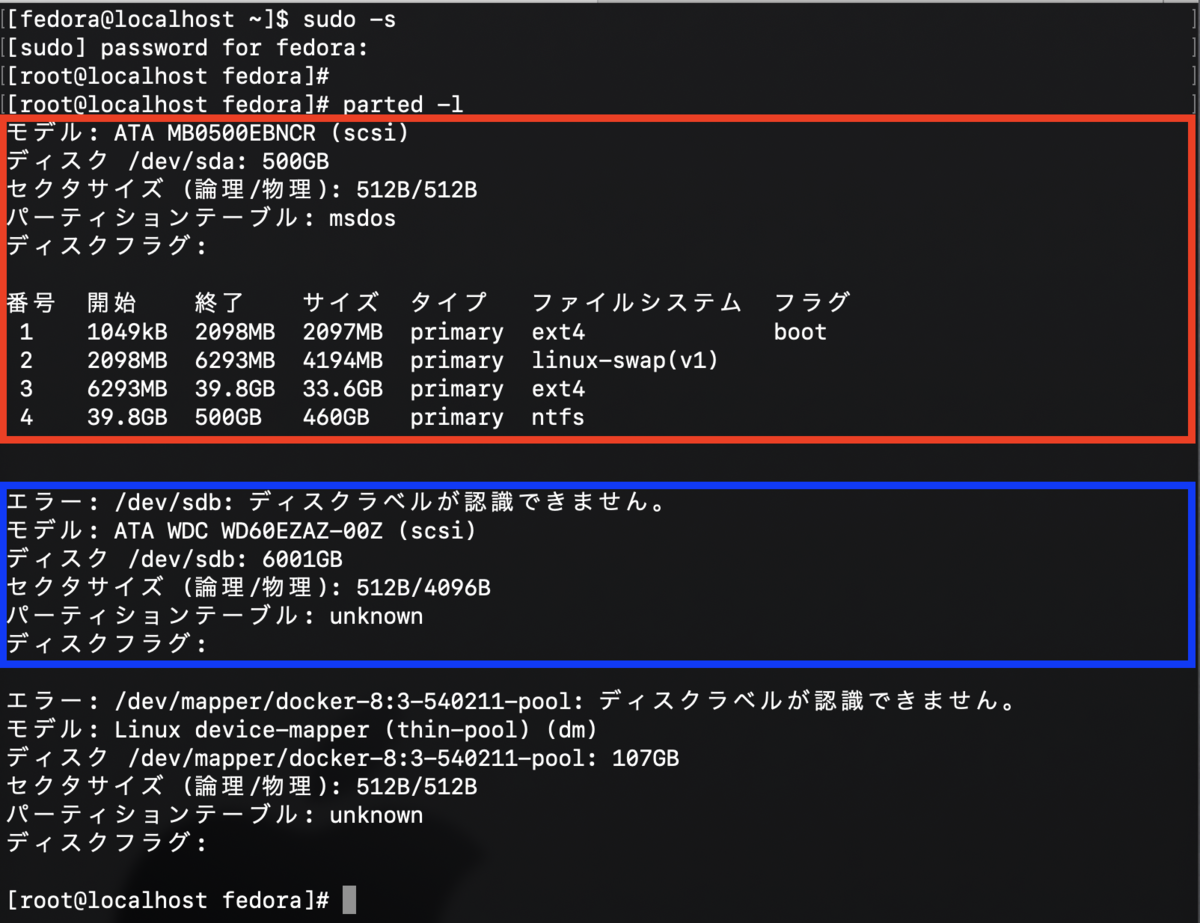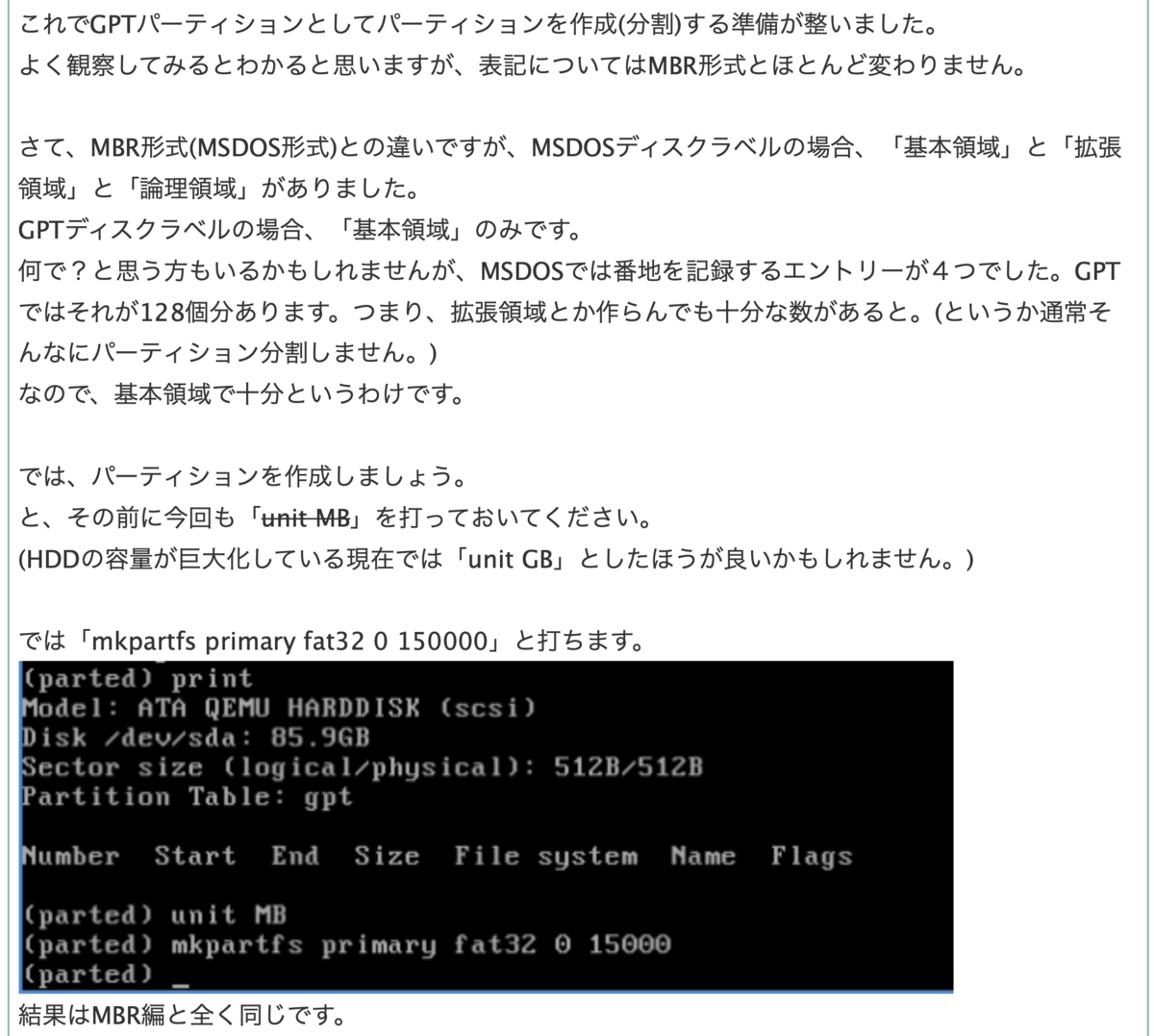JCBがカード利用額の20%還元キャンペーンをやっている。

利用条件は Apple Payで支払うこと。それだけ。

Apple Payは先月買ったiPhone7で使えるようにしてあるし
利用設定も済んでいる。
さらにこのキャンペーンは「参加登録時期にかかわらず、期間中のご利用金額を集計します」とある

ということは、2019/8/16 - 12/15 までの丸4ヶ月間でApple Payを5万円使えば、うち1万円が還元されるということだ。これは実際かなりお得と見た。
JCBカードは持っていない。以前は地元銀行のキャッシュカードにJCBを付帯させていたが、年会費が無駄なので解約してしまっていた。いい機会なのでJCBソラチカカードを申し込んで20%還元を受けることにする。
カードの申し込みはハピタスを経由する。ハピタスのポイントが3,500ptつくから、これもPolletカードに入れて(ほぼ)現金のように利用できる。

ハピタスとは別に、カード発行自体の特典としてマイルが付与されるキャンペーンを展開している。
しかもANA、JCB、東京メトロの3者合同キャンペーンで、最大54,400マイル相当らしい。ま、あくまで最大の場合であって


ソラチカカードの場合は、最大でも36,100マイルだけど。

各社キャンペーンの達成条件を見ておく。
<ANA主催キャンペーン>
ANA/STEP1
参加登録(エントリー)が必要。

ANA/STEP2
次に、ANA便に乗ることで1,000マイルが付与される。

飛行機はしょっちゅう乗るから、これは簡単にクリアできるだろう。
あくまで「ANA便に乗る」のが条件であって、ANAの「国内便に乗る」のような条件ではないから、国際便扱いのANA便でも対象になるはずだ。
格安航空券サイトで手配した国際線扱いのANAフライトであっても還元されるだろう。
今度乗るときに確かめる。
ANA/STEP3
カードの利用額が15万円以上で3,000マイルか。

「そんな使うわけないじゃん」と思ったが、丸4ヶ月で15万円使えばいいわけだから、毎月4万円弱をJCBで使えばいいわけだ。
毎月電気代の引き落としだけで25,000円はいくわけで(腹立つが)
その支払いをLINE PayからJCBに切り替えるだけで達成できそう。
でも電気代はApple Payでは支払えないのか?これは後で確かめる必要あり。
ANA/STEP4
ファミリーマイルに登録で500マイル。こんなのやらない。

ここまでANA分の合計で4,000マイル。
<JCB主催キャンペーン>
JCB/STEP1
2019/7/19から10/15までにJCBカードを申し込むこと。

これはたった今(2019/8/24)に申し込んだ時点で達成した。
JCB/STEP2
MyJチェック(オンラインウェブ明細)に申し込むこと。

ここは注意が要る。カード発行時には毎月の明細は紙で受け取る設定にしておいて、あとからMyJチェックでWeb明細を受け取る設定にするだけで1,200マイルが貯まる。
カードはこのあと発行するので、その後にこのページの「MyJチェックの登録はこちら」から申し込むことにする。

JCB/STEP3
カードを10万円以上利用すると1,500マイル
カードを25万円以上利用すると6,000マイル。

「カードご利用期間 ご入会〜2019年12月31日(火)」とある。今(2019/8/24)から年末までの丸4ヶ月間で25万円使えば6,000マイルバックということ。
毎月6万円以上の決済が必要だけど、月々の決済の全てをJCBで行えば、これは達成できるんじゃなかろうか。
ここまで、JCBのキャンペーン分で合計7,200マイルが獲得できる。
<東京メトロ主催キャンペーン>
達成条件はカンタン。オートチャージを設定するだけ。

年末までオートジャージ状態にしておいて、来年はじめに解除しちゃえばよかろう。
3社に共通のキャンペーンの注意事項はよく読んでおく。




とくにおかしな条件等は無さそうだ。
ここまで3者キャンペーンの合計で得られるマイルは
ANA主催分:4,000マイル
JAL主催分:7,200マイル
メトロ主催分:500マイル
合計:11,700マイル
かつ、冒頭の20%キャンペーンの還元が10,000円分あるから、合計 22,700円相当の還元。年末に戻ってくるとなれば、まあ悪くない。
ここからはハピタスに戻り、ソラチカカードを発行を進める。
「ポイントを貯める」から発行画面へ。

規約に同意する。規約内容はPDFに落とせるらしいのであとで保存しておく。


ポイントコースはマルチポイントコース(5マイル)にした。

JCB利用で貯まるポイント(OkiDokiポイント)はマイルになんて交換せず、dポイントに交換してプリペイドに登録して使うつもりでいるから、正直ここは興味ない。
キャッシングは不要なので0万円にする。

QUICPayはどれにするか迷ったが、オサイフケータイ用にいずれAndroidの中古でも買おうと思っているので、ここは QUICPayモバイルを選択しておいた。

スマリボなど使うわけがない。

リボ払いなんて破産の入り口だ。
申し込み完了。
カード来たら速攻でApple Payに入れる予定。